-Цитатник
Шьем зайку. Две идеи с шаблонами Зайку сшить не хотите? Первый из фетра - ну очень хорошенький...
ФИЛЬМЫ НА ВЫХОДНЫЕ - (0)ФИЛЬМЫ НА ВЫХОДНЫЕ ! ПРИЯТНОГО ПРОСМОТРА !!! ...
Обозначение клавиш на компьютере - (0)Обозначение клавиш на клавиатуре. В начале также прошу ознакомиться с горячими клавишами для Wi...
Без заголовка - (0)Следочки или носочки? Идеи и схемы собрала в интернете. Следочки или носочки? Идеи ...
ПРЕДЛАГАЮ К ПРОСМОТРУ -20 КОМЕДИЙ*** - (0)***ПРЕДЛАГАЮ К ПРОСМОТРУ -20 КОМЕДИЙ*** ***ПРЕКРАСНАЯ ФЕЯ***1999. США ***САМЫЙ КРУТОЙ ДЕ...
-Рубрики
- учим английский (9)
- ангелочки (3)
- фото (2)
- йога (2)
- аудиокниги (9)
- барды (2)
- В мире интересного (3)
- все для детей (2)
- дача (39)
- для души (28)
- караоке (1)
- музіка для души (8)
- стихи (3)
- интернет шопинг (1)
- каталог сайтов (4)
- квартира (3)
- ванная комната (2)
- квартира (1)
- компьютер (25)
- красота и здоровье (52)
- косметология (8)
- Как снять порчу (1)
- ручная косметика (1)
- кулинария (154)
- вторые блюда (16)
- выпечка (65)
- десерты (4)
- заготовки (22)
- консервация (6)
- напитки (1)
- печенье (18)
- салаты (9)
- Модніе тенденции (1)
- открытки и поздравления (3)
- день рождения (1)
- Новій год (1)
- оформление дневника (29)
- рамочки (8)
- оформление дневника (12)
- психология (1)
- рукоделие (138)
- вішивка крестом (7)
- вышивка (2)
- вязание (9)
- вязание платья (1)
- Своими руками (9)
- трикотажные изделия (4)
- шитье (102)
- уют в доме (8)
- фильмы (51)
-Музыка
- When you told me you loved me
- Слушали: 113008 Комментарии: 0
- Giovanni Marradi- For You
- Слушали: 2480 Комментарии: 0
-Поиск по дневнику
-Подписка по e-mail
-Друзья
-Постоянные читатели
-Статистика
Другие рубрики в этом дневнике: фото(2), фильмы(51), уют в доме(8), учим английский(9), рукоделие(138), психология(1), оформление дневника(12), оформление дневника(29), открытки и поздравления(3), Модніе тенденции(1), кулинария(154), красота и здоровье(52), квартира(1), квартира(3), каталог сайтов(4), йога(2), интернет шопинг(1), для души(28), дача(39), все для детей(2), В мире интересного(3), барды(2), аудиокниги(9), ангелочки(3)
Обозначение клавиш на компьютере |
Это цитата сообщения Владимир_Шильников [Прочитать целиком + В свой цитатник или сообщество!]
В начале также прошу ознакомиться с горячими клавишами для Windows 7 / Windows 10 и программой для создания горячих клавиш.

|
Как записать разговор в Skype |
Это цитата сообщения adpilot [Прочитать целиком + В свой цитатник или сообщество!]
Всем привет! Сегодня расскажу Вам о том, как записать разговор в Skype и для чего это нужно. Хотя, раз Вы попали на эту страницу из поиска, то Вы и так знаете зачем Вам это нужно. В общем, в данной статье расскажу свой опыт использования замечательной программы для записи разговоров в Skype, которая называется MP3 Skype recorder. Это удобная и бесплатная программа, установить которую не составит большого труда.

Для чего записывать разговоры
Но в начале, давайте разберемся, а для чего же нам вообще нужно записывать разговоры? Здесь у каждого свои потребности и давайте разберем основные. Кто-то хочет записать разговор с работодателем, чтобы грамотно выполнить задание и при необходимости прослушать то, что ему говорили. Кто-то развивает свой личный бренд и свой блог с помощью интервью и здесь важно понимать, что без записи разговора в скайпе, это интервью просто нельзя будет выложить в сеть. А кто-то просто хочет сохранить разговор для истории. В общем, потребности разные, но в основном это используется для интервью с целью дальнейшего продвижения.
Если это применить к инфобизнесу, то разговор в Skype в виде ответов на вопросы может стать отличным готовым продуктом. То есть, подготовили вопросы, договорились о разговоре в скайпе и на выходе получили готовый mp3-файл, который можно отдавать за подписку. Ну это как один из вариантов.
Какую программу для записи использовать
Программ для записи существует довольно много, но я на протяжении 4-х лет пользуюсь MP3 Skype recorder и она ни разу меня не подводила. На данный момент интерфейс программы изменился и в данной статье я не только дам Вам ссылку на скачивание данной программки, но и приведу подробную инструкцию по настройке. Ведь не каждый знает, как настроить данную программу для работы. И давайте сразу перейдем к подробной инструкции по установке.
Как скачать и настроить MP3 Skype recorder
Для начала нам нужно скачать программу MP3 Skype recorder с официального сайта. Данная программа совершенно бесплатна и доступна каждому желающему. Для того чтобы скачать программу, переходим на сайт программы![]() и кликаем по большой кнопке, как показано на рисунке ниже.
и кликаем по большой кнопке, как показано на рисунке ниже.
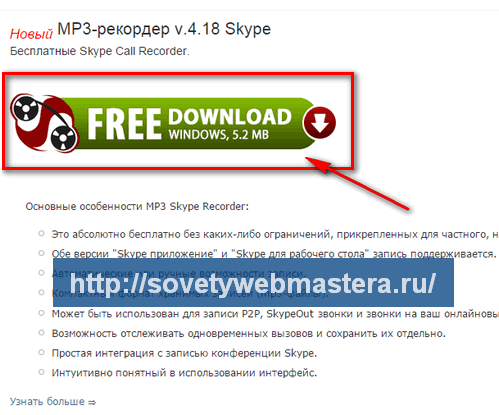
или можете сразу кликнуть по данной кнопке
Далее запускаете скачанный установочный файл и запускаете его. Следуете инструкциям установщика, в общем, выполняете обычную установку программы. Внимание, скайп нужно отключить или программа все равно попросит его закрыть при установке. Затем запускаете программу, она появится внизу в трее на рабочем столе.

При первом запуске не забудьте дать доступ в скайпе для данной программы. Вверху окна скайпа появится специальное сообщение, разрешите доступ и переходите к настройкам. Окно настроек программы выглядит вот таким образом.
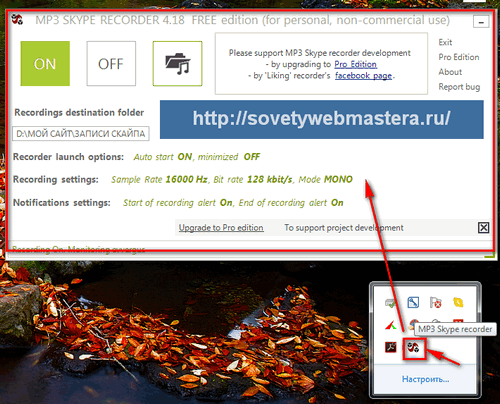
Кликая по кнопкам и ссылкам, вы сможете выставить нужные настройки. Вверху квадратные кнопки отвечают за Включение и Выключение, а также можно сразу перейти в папку с записями разговоров. Папка создается по умолчанию, но можно задать и свою папку, для этого укажите путь в соответствующем поле, кликнув по нему.
В целом, сделайте настройки как показано на скриншоте и все будет отлично. Обязательно установите параметр Mode в режим MONO. Это нужно для того, чтобы любой ваш слушатель смог услышать запись. Если будет стерео запись, то звук будет записываться на разные каналы каждого участника разговора и таким образом, если у слушателя компьютер в режиме моно или работает одна колонка, то он может слышать только одного участника. А если у вас все будет записано в моно, то таких казусов не случится.
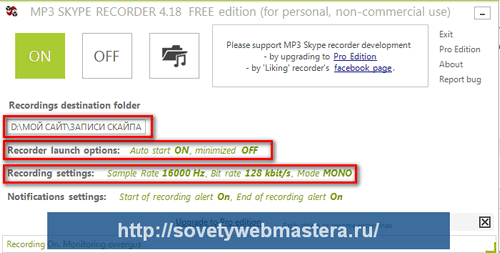
Если параметр Auto start включен, как показано на скриншоте, значит все разговоры автоматически будут записываться и помещаться в указанную папку. В принципе, это все по настройкам, скачиванию и по установке программы MP3 Skype recorder. Надеюсь, что данная статья и данная программка принесет Вам огромную пользу. Как всегда буду ждать Ваших вопросов и комментариев к данной статье. Удачи Вам и всего самого доброго!
|
КАК НАУЧИТЬСЯ ПЕЧАТАТЬ «ВСЛЕПУЮ»? |
Это цитата сообщения Сияние_Розы_Жизни [Прочитать целиком + В свой цитатник или сообщество!]

В наш век технического прогресса уже никого не удивишь наличием домашнего ПК или ноутбука, что уж говорить о коммерческих компаниях и государственных учреждениях, для работы в которой нужны навыки не только быстрой печати, но и печати вслепую.
|
6 трюков с Гуглом и Яндексом и 12 очень полезных сайтов! |
Это цитата сообщения Desert_Man [Прочитать целиком + В свой цитатник или сообщество!]

Вот вы мне скажите, вы за Google или за Yandex?
Да тут можно спорить и копья ломать, выясняя что круче, а можно просто пользоваться и тем и другим, выбирая лучшее. И у Гугла и у Яндекса есть свои маленькие бонусы, фишки и хитрости. Весьма удобные и полезные, в быту могут пригодиться, так что кто не в курсе, рекомендую…
Дмитрий Юдин.
|
Кое-что про клавиши в Windows 7 |
Это цитата сообщения _Lyubasha_K_ [Прочитать целиком + В свой цитатник или сообщество!]
|
|
Как научиться печатать "вслепую"? |
Это цитата сообщения Viktoria_84 [Прочитать целиком + В свой цитатник или сообщество!]
2) Держите руки в правильной позиции (ФЫВА ОЛДЖ). Левая рука (мизинец, безымянный, средний и указательный) на буквах ФЫВА, правая — ОЛДЖ.
На рисунке ниже пальцы и их "ответственная зона" выделены одним цветом.
3) Большие пальцы обслуживают пробел поочередно, т.е. если последнюю клавишу (букву, знак в предложении) Вы нажали левой рукой, то и левый большой палец нажимает пробел и наоборот. В "периоде покоя" большие пальцы зависают в воздухе над клавишей пробела.
4) Нажатие клавиши производится ближайшим пальцем, при нажатии смещается только один палец, после чего он возвращается в начальную позицию. Таким же образом вводятся и заглавные буквы, однако при этом мизинец свободной руки удерживает зажатой клавишу Shift.
5) Не ставьте перед собой цель запомнить, где какая буква расположена на клавиатуре, главное - запомнить, каким пальцем и какое движение нужно сделать, чтобы набрать нужный символ. В своем подсознании вы должны соединить движения пальцев с определенной буквой.
6) Есть также специальные сервисы, которые позволяют печатать вслепую онлайн.

|
Бесплатные программы для ПК |
Это цитата сообщения Volody24_gl [Прочитать целиком + В свой цитатник или сообщество!]
На нашем всеми любимом портале ЛиРу некоторые не просто общаются и используют данный портал для развлечения, но и как площадка, где много полезных советов, уроков и мастер классов. Здесь также можно найти рекомендации и советы по сайтам. Где можно скачать программы, где найти тот или иной код и как сделать флеш- анимацию, или другое что то, обо всём этом мы делимся и для многих эта информация весьма полезная и необходимая. Сегодня я хотел бы порекомендовать всем своим читателям вот этот сайт bprogs.com, где в свободном доступе Вы сможете найти массу полезной и нужной информации для Вашего компьютера. Здесь к примеру, вы сможете подробно ознакомиться с тем, как увеличить производительность видеокарты, для некоторых эта информация нужна (знаю из личного общения на ЛиРу с друзьями). В удобном рубрикаторе Вы сможете выбрать любую интересующую Вас тему и открыв её, найти то, что Вам необходимо. В разделе (Дизайн и фото) Вы сможете подробно ознакомиться с программой Video Thumbnails Maker, для чего она нужна, как её пользоваться и здесь же скачать для своего компьютера. Всё что необходимо, так это указывать первоисточник, если вы к примеру выкладываете у себя в дневнике пост о какой –либо программе или руководству к ней с этого сайта. Источник: http:/ /bprogs.com/
|
>«Лечим» компьютер сами |
Это цитата сообщения RemDomTeh [Прочитать целиком + В свой цитатник или сообщество!]
В статье речь пойдёт о первоочередных шагах при сбое в работе компьютера. В чём это проявляется? Вы уже не первый день за компьютером и привыкли, что загружаются одни и те же программы. При работе в Интернете вы знаете, что и как делать, чтобы получить нужный результат. Ваш любимый браузер настроен под нужные сайты. Одним словом – всё хорошо, «полёт нормальный». И вот, в один из дней, включив комп, вы замечаете, что привычный ход работы как то нарушен – долго происходит загрузка; непонятно что происходит с браузером (не открываются сайты, долго длится переход, не работают приложения и т.д.); компьютер ужасно тормозит и с большим трудом выполняет элементарное и т.п. Причин такого поведения может быть много, но есть определённые правила, благодаря которым получиться существенно сузить круг поиска.
1.Проверка на вирусы. Я знаю, что у вас есть антивирус, возможно даже лицензионный, который обновляется ежедневно, по результатам тестов занимающий верхние строчки разных исследований, который каждый день выдаёт сообщение «Ваша система в полной безопасности», для некоторых самый лучший, но поверьте, что это не так. Очень часто проблемы могут возникать именно по вине вирусов, поэтому в первую очередь нужно проверить систему на наличие-отсутствие этой живности. Лично я, использую и всегда рекомендую другим, программу Dr.Web CureIt! . Преимущества этой утилиты: не требуется установка, русский язык интерфейса, простота в работе, очень высокий уровень обнаружения. Скачать антивирусный сканер можно по прямой ссылке с сайта разработчика можно ТУТ . Достаточно скачать на компьютер и запустить. По окончании сканирования выполнить рекомендации, просто нажав на кнопку, а после обработки перезагрузить комп и обратить внимание на работу машины после очистки. В любом случае, иногда, проводить такую проверку не помешает.
2.Захламлённость. Если п.№1 не помог (ничего не обнаружено; нашлось, но после удаления найденного не изменилось) тогда переходим к дальнейшим действиям. Вспомните, когда последний раз занимались очисткой Операционной Системы, браузера, рабочего стола? Давно. Очень давно. Никогда. А что это такое… Если один из вариантов ваш, тогда займитесь этим не завтра, не на днях, не после, а прямо сейчас. Сделать очистку можно несколькими способами. Можно средствами и возможностями самой Windows. Но, для неопытных пользователей расписывать весь процесс, которым они не будут пользоваться, занятие малоприятное, поэтому я предлагаю другой способ, программу о которой очень многие знают, у многих она даже установлена, но, почему то, очень мало пользуются. Речь идёт о программе CCleaner. Это очень хорошая программа. Уже много лет она установлена на всех моих компьютерах и ноутбуках, во всех операционных системах с любой разрядностью. В настоящее время установлены ХР, 7, 8.1 и на всех есть эта программа. Для тех, у кого её ещё нет, то вот ссылка на официальный сайт CCleaner. Выбирайте Free версию. Преимущества – русскоязычный интерфейс, небольшой размер при огромных возможностях, простота в использовании, бесплатность. При установке следует обратить внимание на «птички» . Как по мне, то лучше оставить только ярлык на рабочем столе, остальные чек боксы лучше снять. Можно использовать для этих целей и другие, аналогичные «чистильщики».
3.Дефрагментация. Не стану вдаваться в описание, но скажу, что эту процедуру нужно выполнять ОБЯЗАТЕЛЬНО после очистки компьютера. В зависимости от интенсивности использования компа, периодичность очистки-дефрагментации, может быть разной, но раз в 3-4 месяца, в любом случае, только помогут содержать жёсткий диск в порядке, что позволит сохранить работоспособность компьютера на должном уровне. Можно выполнить дефрагментацию средствами Windows, но расписывать весь путь для каждой Операционной Системы, не есть задача этой статьи, да и зачем, если есть специальная программа Defraggler. Она тоже имеет русский интерфейс, занимает мало места, бесплатна и отлично справляется со своей работой. Вот ссылка на официальный сайт программы, где можно скачать установочный файл Defraggler . Также как и с предыдущей программой следует выбирать Free версию. Можно применять аналогичные программы, которых в Интернете очень много, но я уже давно убедился в правиле - чем проще программа, тем она лучше выполняет свою работу, без всяких рюшечек, красивостей и остальных наворотов, просто захлямляющих компьютер.
Эти 3 пункта периодически НУЖНО выполнять даже если с компом всё нормально, в этом случае вы сохраните высокую работоспособность длительное время.
4.Очистка кеш браузера. О необходимости этой процедуры и о том, как это сделать по каждому конкретному браузеру , я уже ранее писал. Статья доступна по адресу
5.Проверка обновлений для дополнений и расширений установленных в браузере Мазила и Хром. Только эти браузеры могут преподнести неприятный «сюрприз» своим пользователям. Ненужное отключить или удалить. Закрыть-открыть браузер и проверить результат.
6.Сбросить настройки браузера по умолчанию. Если вы уверены, что проблема именно в любимом браузере, т.к. в другом всё нормально работает, то этот вариант единственный. Как это сделать я описывал ранее ТУТ
7.Очистка от пыли. Банальная очистка от пыли последний вариант, но тоже весьма действенный. В большей степени это относиться к стационарным системным блокам. В силу своей конструкции (ящик с отверстиями) и законам физики (электромагнитные поля) это «отличный» пылесборник не зависимо от чистоты в квартире. Как очистить системник от пыли? Отключить все подключенные провода. Снять боковую крышку. Взять чистую малярную прямую кисть и пылесос. Поднимаете пыль со всех деталей и узлов и одновременно вытягиваете всё пылесосом. Следует обратить внимание, что делать это нужно без усилий и фанатизма. Доказано, что системный блок, который расположен на столе или немного выше пола, гораздо меньше подвержен запылению.
Ноутбуки тоже не исключение, но в силу своих конструкционных особенностей, гораздо меньше шансов для пыли попасть внутрь. Если вы любите работать с ноутбуком лёжа, то должны помнить, что в постели самый большой источник пыли и тем самым вы ускоряете процесс обращения к специалистам. Обращаться нужно в случаях когда ноут сам начинает отключаться, постоянно работает кулер (вентилятор), сильно греется, плохо работает видео и вообще постоянно происходит сбой в работе. Самому разбирать и влезать в ноутбук без подготовки, я не советую. Разве что вы хотите купить новый девайс, но никак не решаетесь, тогда пожалуйста…
И, только, если ничего из вышеперечисленного не помогло и проблемы в работе с компьютером остались – можете смело обращаться в мастерскую, в таком случае, вы будете уверены, что не зря заплатите деньги.
Я не претендую на 100% абсолютность, но большинство проблем при работе с компьютером, которые пользователь может решить сам, изложены выше. Если вы оцениваете себя к категории «чайников», то все статьи по работе с реестрами, резервными копиями, контрольными точками и остальными советами, вам мало что скажут и уж тем более не помогут.
P.S. Ещё один момент не относящийся к компьютеру. Речь идёт о явной политической пропаганде, которую без моего ведома размещает администрация.

Российский Сервис Онлайн Дневников - такое официальное название имеет ЛиРу. Википедия так описывает понятие Дневни́к. Дневни́к — совокупность фрагментарных записей, которые делаются для себя, ведутся регулярно и чаще всего сопровождаются указанием даты.
Ладно бы где то внизу, так нет же. Если так хочется, то пусть ValeZ весь свой дневник обклеит банерами с политинформацией вместо очередного "гениального" новшества, которое через пару дней успешно умрёт. Покажите у меня в дневнике хоть одну новость на политическую тему, а как правило именно это в основном мнётся. Для меня мнение политолога это просто воздухотрясение. По заказу и за деньги он хоть задом, хоть передом вывернется. Тем более, что позиция освещается однобоко и предвзято. Даже чем то напоминает подбитый танк - крутится на одном месте в грязи и всё глубже погружается в говно, которое сам и создаёт.
Но это не имеет никакого отношения к статье по самостоятельному лечению компьютера...
|
Компьютер и Интернет для чайников |
Это цитата сообщения Вперед_с_Надеждой_идущая [Прочитать целиком + В свой цитатник или сообщество!]
Метки: компьютер |
Windows и разные программы |
Это цитата сообщения IrchaV [Прочитать целиком + В свой цитатник или сообщество!]
Сайт полностью посвящён различным сборкам Windows и программам.Только на нашем сайте вы сможете выбрать ту сборку, которая вам нравится и скачать её через торрент.Ещё вы найдёте ОС Linux, Unix и программы к нему,программы для мобильных устройств( Android OS,Symbian) и узнать последние новости от Microsoft.И всё это бесплатно,без регистрации,без SMS и через торрент.Администрация Torrent-Windows.net каждый день будет радовать вас свежими версиями популярных программ и Windows.Добро пожаловать на наш сайт!



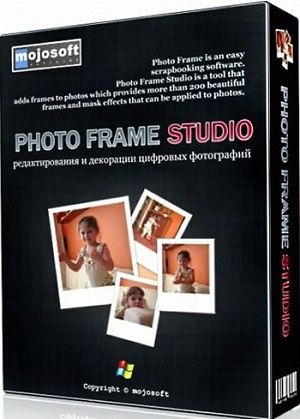
И многое другое и очень интересное и нужное, на этом САЙТЕ!
Метки: компьютерные программы |
58 инструментов для редактирования фотографий |
Это цитата сообщения Вперед_с_Надеждой_идущая [Прочитать целиком + В свой цитатник или сообщество!]
Метки: компьютер |
Как сохранить в папку компьтера картинку вместе с текстом под ней. |
Это цитата сообщения Сима_Пекер [Прочитать целиком + В свой цитатник или сообщество!]
Ко мне часто обращаются с таким вопросом:
Вот мы сохраняем фото какой-то модели в папку компьтера.А как быть с текстом под ней?Писать где-то отдельно в тетради-не так уж удобно.Хочется,что бы картика и текст были вместе.
Конечно,для нас,ведущих дневники,это не проблема.Но,если дневника нет? Особенно,для тех,кто только имеет страницу на сайте Одноклассники, это уже большой вопрос.
Я этого тоже не знала.Вот и обратилась к сыну за помощью.
Есть много продвинутых способов.
Но я не асс в работе на компьютерах.Поэтому попросила пояснить как-то попроще.Так,что бы я всё поняла.
Вот и хочу поделиться ,т.к мне показалось это интересным.И,главное,доступным для таких "чайников",как я.
Возможно,более граммотным это покажется немного не ультра....,но мне подходит.Буду рада,что поможет и другим
Теперь к самой сути.
Мы нашли картинку и текст.Например,мне понравилась эта модель

Первое,что я делаю,это нахожу на клавиатуре кнопку
screen
sysrq
у меня она вверху справа -вот она.Нажимаем эту кнопочку.

Тепер. на панели монитора вхожу в ПУСК, нахожу paint и вхожу
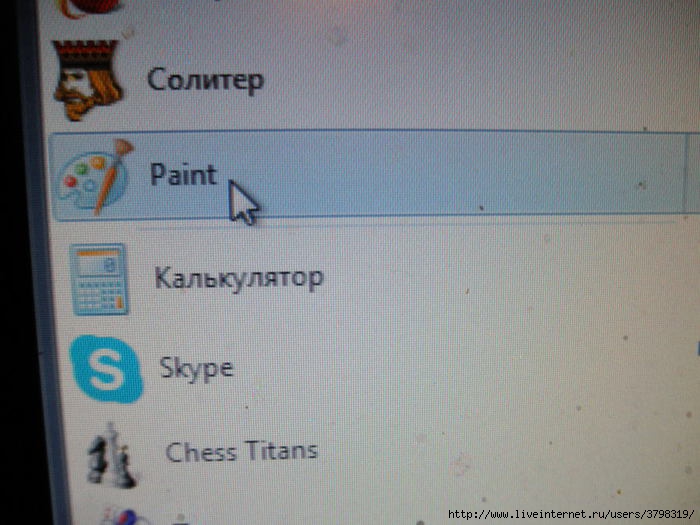
Нахожу окошко-вставить,кликаю.Появляется нужная мне страница.
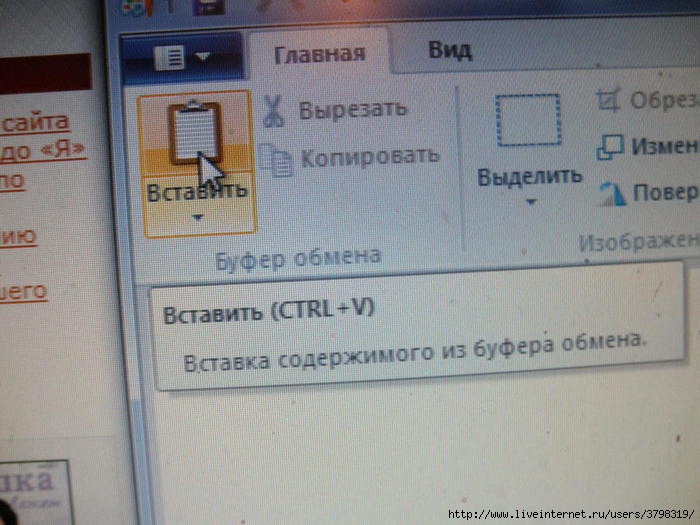

кликаю на окошко-ВЫДЕЛИТЬ.
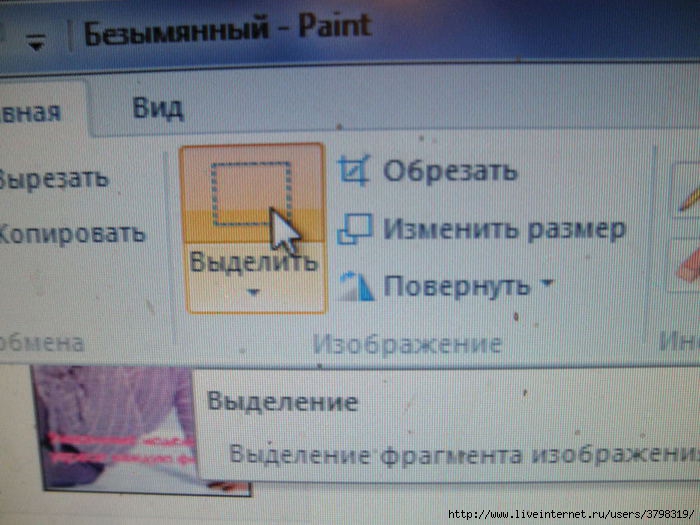
Выделяю пуктирной рамкой картинку вместе с текстом
кликаю -КОПИРОВАТЬ
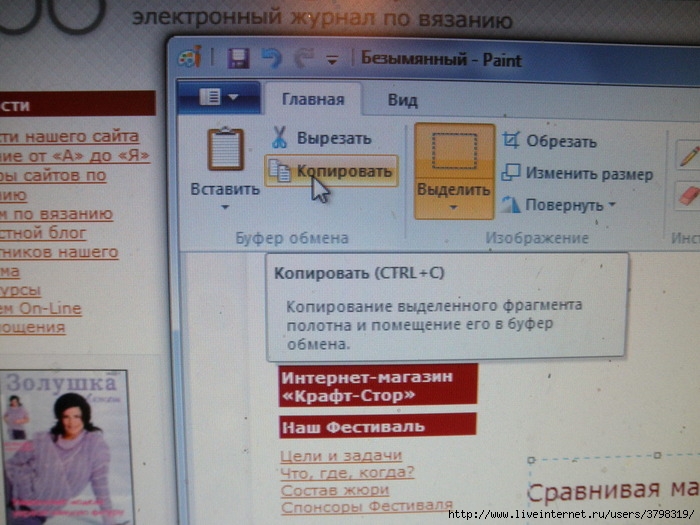
Навожу мышку на выделенный текст и перетягиваю его немного в сторону
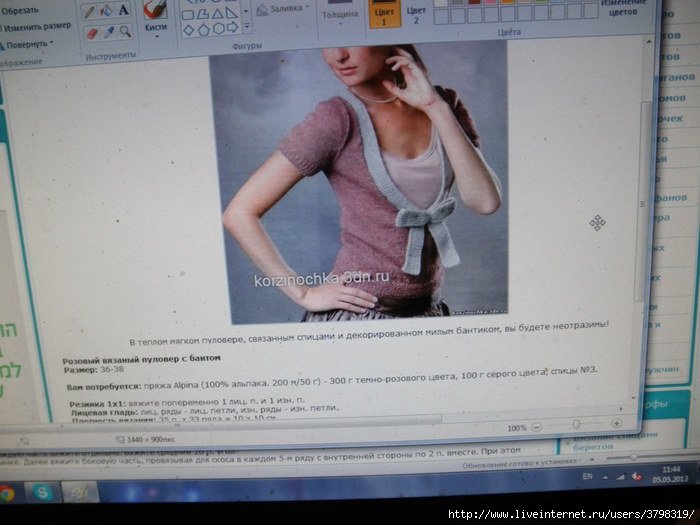
Закрываю это окно,кликая на появившемся окне-не сохранять
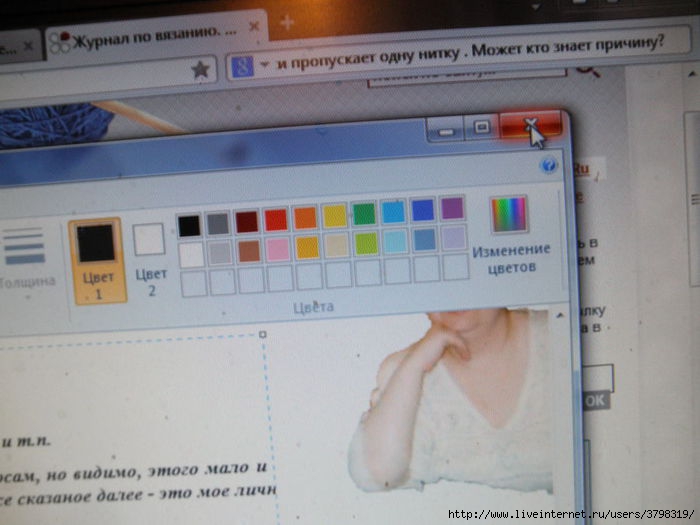
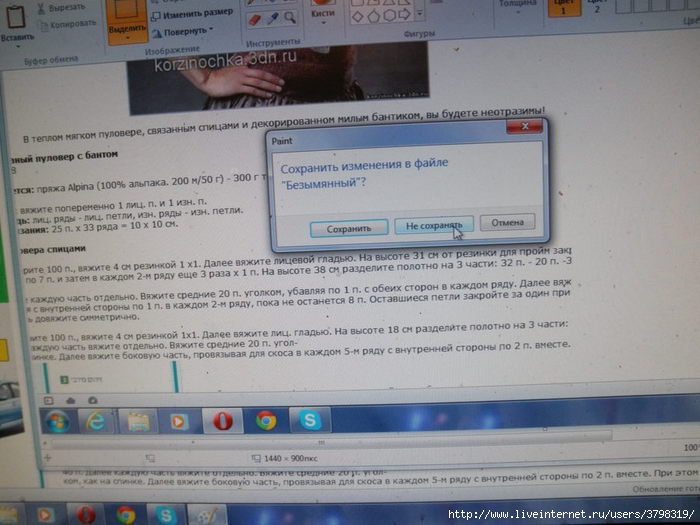
Снова через ПУСК вхожу в PAINT
Кликаю на окошко ВСТАВИТЬ
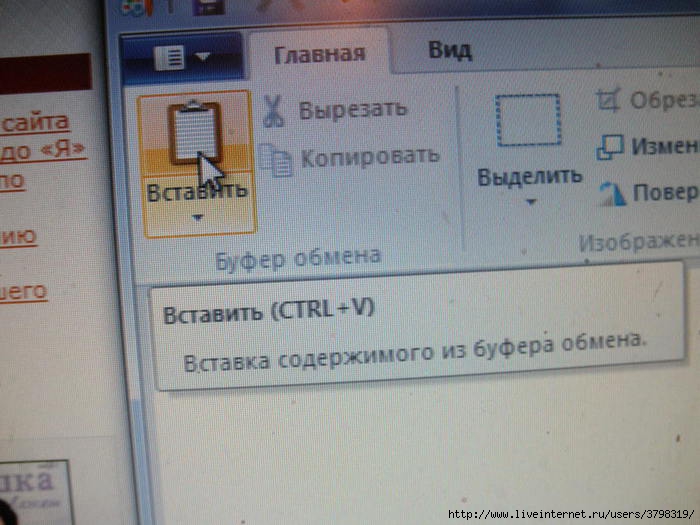
Появится картинка с текстом.Если нужно,то изменяю её размер.Затем снова закрываю.Но теперь на табличке кликаю СОХРАНИТЬ.и помещаю в нужную папку
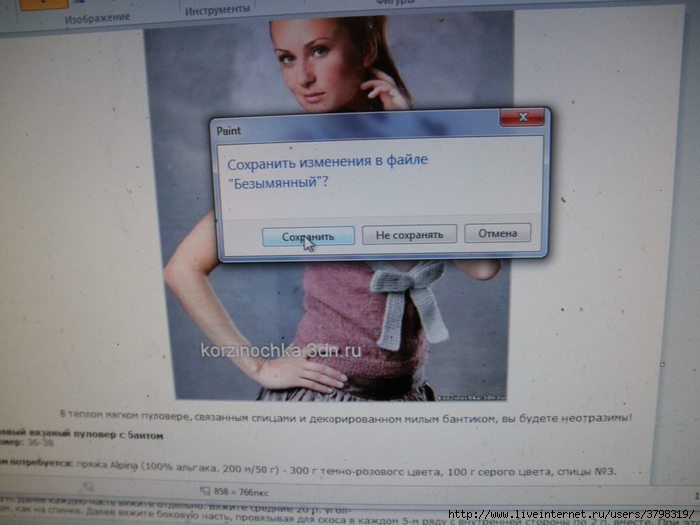
Картинка и текст сохранятся вместе.
Вот так
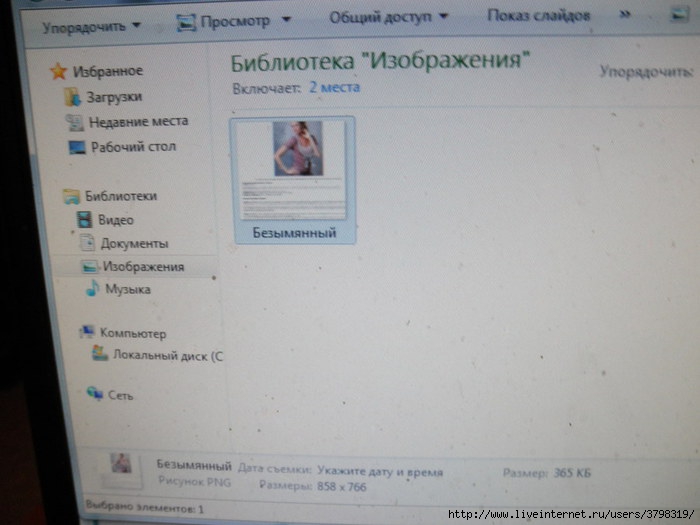
Так постепенно сохраняете все картинки с текстом.Если страница не очень большая,то можно аналогично сохранить её полностью за один раз вместе со всеми картинками и текстом.
Думаю,это не очень сложный процесс,у меня получилось с первого раза.Надеюсь,что мой,так сказать,"опыт чайника" пригодится.
Метки: компьютер |
Капитальная очистка компьютера |
Это цитата сообщения GalinaIvyshka [Прочитать целиком + В свой цитатник или сообщество!]
На сайте Компьютер - это просто нашла интересный материал, касающийся проверки компьютера на вирус и удаление всякого мусора и хочу с вами поделиться. Надеюсь эти уроки пригодятся.
Этот урок будет обобщением по вопросам очистки компьютера, как от вирусов, так и от не нужных программ.
Не буду долго вас томить рассказами, смело приступайте к уроку, и вы получите ответы на все вопросы касающиеся очистки компьютера…
Удаляем руткитов - 2. Программа для удаления руткитов
Скачать Sophos Anti-Rootkit http://www.teryra.com/view_post.php?id=24
Весь материал можно прочитать и посмотреть на сайте по ссылке: http://www.teryra.com/view_post.php?id=33
Капитальная очистка компьютера от ненужных файлов, мусора и вирусов.
Метки: компьютер |
Официальные сайты известных передач первого канала |
Это цитата сообщения ALLA_KORN [Прочитать целиком + В свой цитатник или сообщество!]
|
Официальный сайт 1 канала - http://www.1tv.ru/ |
|
Как набрать на клавиатуре символы, которых на ней нет? |
Это цитата сообщения Sergey1958 [Прочитать целиком + В свой цитатник или сообщество!]
 Например, знак евро € и многие другие. Оказывается, сделать это очень просто. Нажимаем и удерживаем клавишу Alt и набираем вот такие цифры на клавиатуре (исключительно с правой стороны):
Например, знак евро € и многие другие. Оказывается, сделать это очень просто. Нажимаем и удерживаем клавишу Alt и набираем вот такие цифры на клавиатуре (исключительно с правой стороны):Alt + 1 = ☺
Alt + 2 = ☻
Alt + 3 = ♥
Alt + 4 = ♦
Alt + 5 = ♣
Alt + 6 = ♠
Метки: компьютер |
Хотите бесплатно отправлять СМС или ММС прямо с |
Это цитата сообщения IrchaV [Прочитать целиком + В свой цитатник или сообщество!]
Хотите бесплатно отправлять СМС или ММС прямо с компьютера? Это очень легко, для этого нам нужна программа, очень простая, не требует ключа, и главное все просто и легко!
Заинтересовала?
Тогда это пост для Вас!

Метки: компьютер |
Как не загрузить вирус с флешки? Программа Panda. |
Это цитата сообщения Cindara [Прочитать целиком + В свой цитатник или сообщество!]
Метки: компьютерные программы |
Что делать, если не можем зайти на нужный сайт? |
Это цитата сообщения Cindara [Прочитать целиком + В свой цитатник или сообщество!]
Метки: компьютер |
Удалить табличку с сообщением о нелицензионности Windows |
Это цитата сообщения Бахыт_АБМ [Прочитать целиком + В свой цитатник или сообщество!]
|
Метки: крмпьютер |
Эффект воды и волн без фотошопа. |
Это цитата сообщения lyubava63 [Прочитать целиком + В свой цитатник или сообщество!]
Метки: компьютер |
| Страницы: | [2] 1 |





















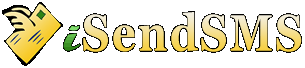
 Компьютерная
Компьютерная  Джулия
Джулия
